Langkah 1
Open foto yang ingin kita hilangkan janggut nya, pastikan
foto yang kita open adalah foto cowok bukan cewek, karena tutorial kita tentang
menghilangkan janggut dengan photoshop, disini saya menggunakan foto Tom
Cruise, klik menu File – Open.
Langkah 2
Duplicate layer foto dengan menekan ctrl+J. ini bertujuan untuk membandingkan antara foto yang
berjanggut dan yang tidak.
Langkah 3
Aktifkan clone stamp tool (S ). Cara mengunakan nya kita
ambil sample foto dengan menekan Alt
di keyboard. Kemudian terapkan pada daerah yang ingin kita timpa dengan sample
yang kita ambil tadi.
Gunakan stamp dengan brush yang halus di bagian pinggir.
Saya sarankan untuk sesering mungkin mengambil sample untuk
hasil yang maksimal. Lihat gambar dibawah ini (afer dan before) :
Langkah 4
Setelah jadi seperti ini :
Lakukan hal yang sama pada janggut di pipi kiri Tom cruise,
saya ingatkan lagi untuk mengambil sample yang berada di dekat gambar yang
ingin kita timpa. Sehingga nanti kita akan mendapatkan dua warna yang berbeda
pada dagu nya :
Nah untuk menyatukan warna dagu tersebut masih menggunakan
clone stamp tool (S). dengan mengambil sample yang putih dan timpa pada bagian
dagu yang kecoklatan, maka akan jadi seperti ini :
Langkah 5
Selanjutnya buang juga bulu janggut yang berada di leher tom cruise.
Dan ini lah hasilnya jika Tom Cruise tidak memakai jenggot.
Selamat mencoba.





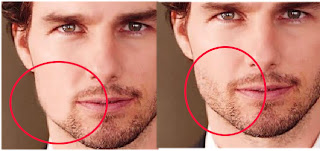





0 Response to "cara menghilangkan jenggot pada foto dengan photoshop"
Post a Comment
Pembaca yang baik akan meninggalkan komentar dan saran yang baik pula